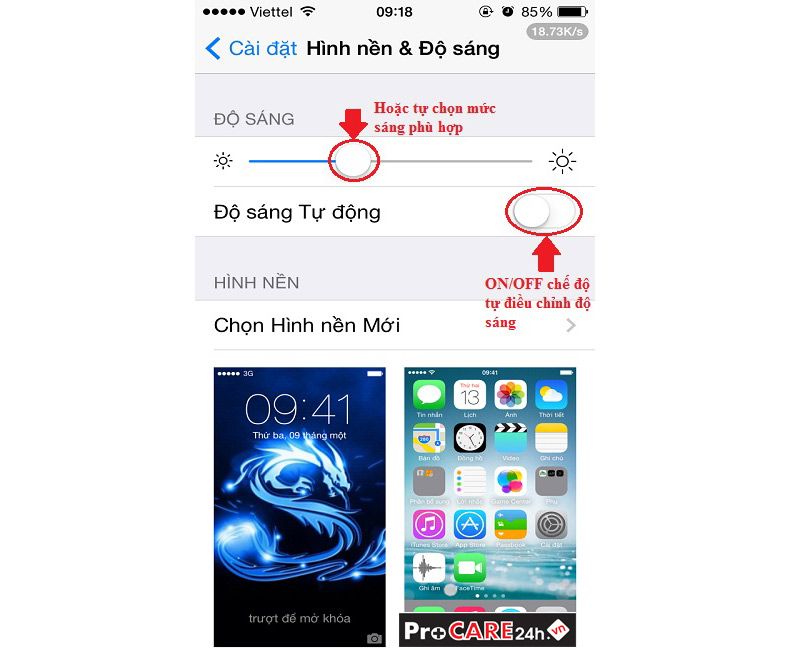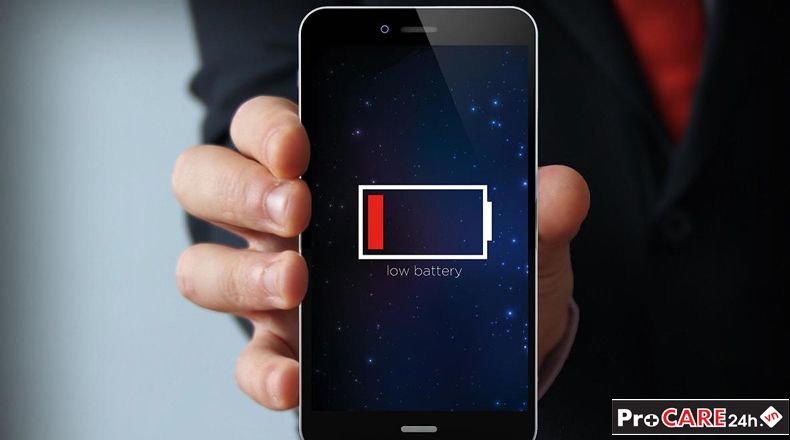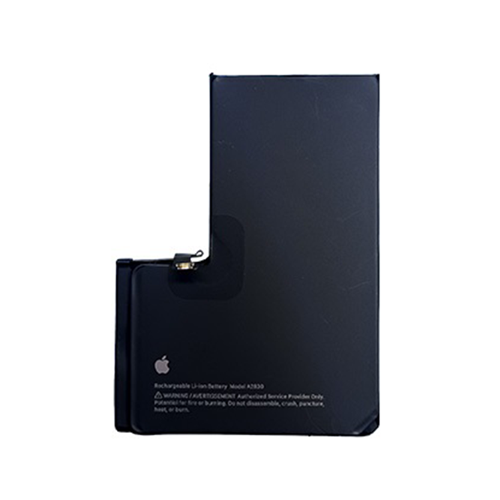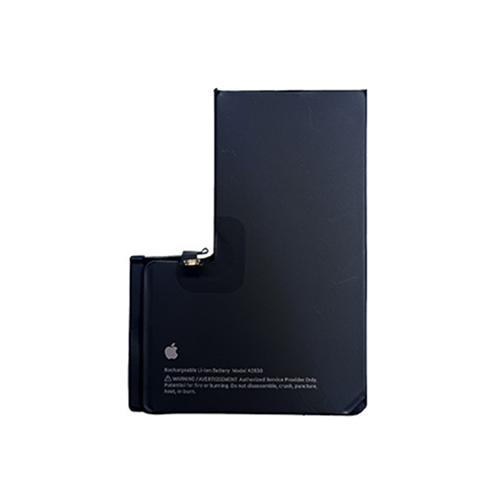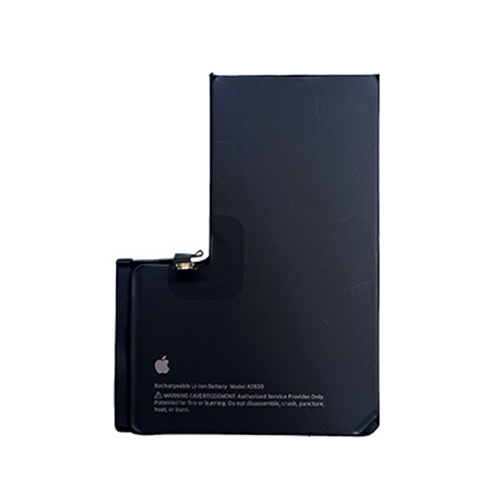iPhone nhanh hết pin
Tham khảo thêm bài viết liên quan: Thay pin iPhone lấy liền, Thay màn hình iPhone, Thay vỏ iPhone, Thay mặt kính iPhone
Thời lượng pin luôn là vấn đề muôn thuở với người dùng thiết bị di động. Dù là đứa "con cưng" của Apple thì iPhone cũng không phải trường hợp ngoại lệ. Tuy nhiên, trong thực tế, nhiều khi nguyên nhân khiến pin iPhone cạn nhanh không phải là lỗi của nhà sản xuất, mà nó lại đến từ những hành động "vô ý" từ phía người dùng.
Những nguyên nhân và cách khắc phục tình rạng iPhone nhanh hết pin
Trường hợp 1: Có quá nhiều ứng dụng
- Với các hệ điều hành khác, đóng ứng dụng chạy nền có thể giúp thiết bị tiết kiệm pin hơn. Tuy nhiên, với iOS từ phiên bản 7 trở lên, thao tác này lại phản tác dụng. Lý do là bởi, iOS 7 đã được Apple thiết kế lại để có thể tự tối ưu hoạt động xử lý những ứng dụng đang chạy nền. Do đó, nếu bạn tắt các ứng dụng chạy nền đi, mỗi khi bạn cần sử dụng sẽ phải vận hành ứng dụng lại từ đầu. Hành vi này sẽ "ngốn" pin hơn rất nhiều so với hành động "đánh thức" ứng dụng từ trạng thái "ngủ" ở chế độ nền.
- Cách khắc phục: Chỉ tắt những ứng dụng mà bạn biết chắc sẽ không sử dụng lại chúng trong thời gian dài và nên giữ lại các ứng dụng mình hay dùng trong chế độ nền.

Trường hợp 2: Thường xuyên sử dụng kết nối di động
- Một số người sử dụng thường có suy nghĩ, dùng kết nối 3G thay vì Wifi sẽ giúp cải thiện thời lượng pin hơn. Tuy nhiên, ý tưởng này không chính xác trong thực tế. Khoa học đã chứng minh, lượng điện năng mà kết nối Wifi sử dụng là tối thiểu nhất trong mọi loại kết nối.
- Cách khắc phục: Đơn giản. Thay vì dùng kết nối di động, hãy sử dụng kết nối Wifi bất cứ khi nào có thể.

Trường hợp 3: Không sử dụng chế độ Airplane
- Có một sự thật "trớ trêu", chế độ Airplane rất ít khi được người dùng sử dụng, dù nó rất hữu ích trong thực tế. Đặc biệt, trong trường hợp bạn đi vào vùng không có sóng hoặc sóng yếu (ví dụ như trên máy bay), chế độ này càng tỏ rõ được khả năng của mình. Khi không phát hiện sóng hoặc sóng chập chờn, smartphone sẽ phải gia tăng điện năng cho các linh kiện liên lạc nhằm cố gắng phát hiện ra sóng điện thoại. Điều này khiến cho thời lượng pin bị giảm sút rất nhanh chóng. Song nếu bật chế độ "Airplaine", thiết bị của bạn sẽ tránh được những lãng phí năng lượng này.
- Cách khắc phục: Mỗi khi bạn đi vào vùng không có sóng/sóng yếu, hãy bật chế độ Airplaine bằng thao tác vuốt màn hình từ dưới lên và chọn biểu tượng máy bay, hoặc truy cập vào Cài đặt > C.độ trên M.bay và trượt con lăn sang chế độ On.
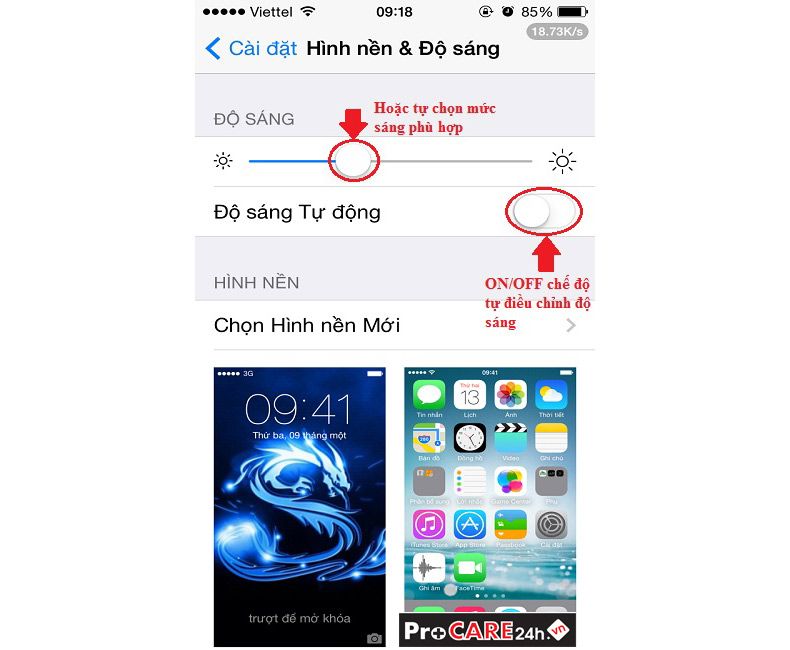
Trường hợp 4: Màn hình điện thoại quá sáng
- Như chúng ta đã biết, các phiên bản iPhone mới đều có màn hình Retina rất đẹp cho hình ảnh sắc nét, sống động. Thật hấp dẫn khi tăng độ sáng màn hình lên mức phù hợp để trải nghiệm được tốt nhất. Tuy nhiên, nếu bạn vượt quá mức phù hợp đó, thì chính những cài đặt độ sáng này sẽ biến thành tác nhân khiến pin điện thoại tụt giảm nhanh chóng.
- Cách khắc phục: Chọn Cài đặt > Hình nền & Độ sáng. Tiếp theo, lăn thanh trượt của "Độ sáng Tự động" sang On để iPhone tự tìm ra mức độ sáng tối ưu nhất cho bạn trong từng điều kiện sáng. Hoặc, bạn có thể tự cài đặt mức sáng phù hợp trên thanh "Độ sáng".
Trường hợp 5: Quá nhiều lĩnh vực tìm kiếm không cần thiết trong Spotlight
- Không thể phủ nhận, Spotlight là một tính năng tìm kiếm tổng hợp vô cùng tiện lợi mà nền tảng hệ điều hành iOS đang sở hữu. Với Spotlight, bạn có thể tìm kiếm mọi thứ mà bạn muốn trên iPhone. Song, nếu bạn không quản lý tốt những lĩnh vực tìm kiếm có trong tính năng này, nó lại sẽ biến thành một trong các yếu tố gây hại cho pin thiết bị.
- Cách khắc phục: Truy nhập vào Cài đặt > Cài đặt chung > Tìm kiếm trong Spotlight và bỏ chọn những chuyên mục không cần thiết xuất hiện khi tìm kiếm.
Trường hợp 6: Máy không tự tắt màn hình
- Chắc chắn rằng, không có lý do gì để màn hình cứ liên tục hoạt động và lãng phí năng lượng pin khi người dùng không tương tác với điện thoại. Do đó, hãy cài đặt và cho phép máy tự động tắt màn hình sau một khoảng thời gian không sử dụng để pin sử dụng được tốt nhất.
- Cách khắc phục: Vào Cài đặt > Cài đặt chung > Tự động Khóa. Sau đó, lựa chọn khoảng thời gian ngắn nhất có thể (một phút) hoặc lâu hơn một chút tùy theo nhu cầu của bạn.
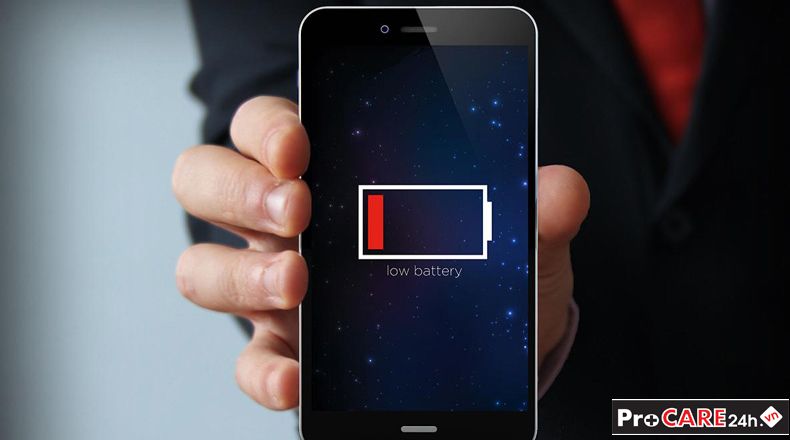
Trường hợp 7: Sử dụng "bừa bãi" dịch vụ định vị
- Nếu bạn cấp quyền sử dụng GPS không hợp lý, nó sẽ trở thành "gánh nặng" cho pin của thiết bị. Ví dụ như, trong thực tế, nhiều khi có những ứng dụng không cần thiết phải sử dụng GPS như Battery cũng đòi được cấp quyền. Nếu bạn đồng ý, chính điều đó có thể là nguyên nhân dẫn đến dung lượng pin đang tụt giảm nhanh chóng.
- Cách khắc phục: Vào Cài đặt > Bảo mật > Dịch vụ Định vị. Tiếp đó, lăn thanh trượt sang trạng thái OFF để vô hiệu hóa tính năng với những ứng dụng không cần thiết phải sử dụng dịch vụ GPS.
Trường hợp 8: Thông báo tin nhắn lặp đi lặp lại
- Ở cài đặt mặc định, khi iPhone có tin nhắn, nếu bạn chưa thể xem hoặc trả lời chúng ngay lập tức, iPhone sẽ tự lặp lại chuỗi hành động báo hiệu người dùng. Mỗi lần lặp lại sẽ là một lần màn hình sáng lên kèm theo hiện tượng rung máy (nếu có). Hệ quả tiếp theo như bạn đã biết, dung lượng pin sẽ bị hao hụt dần sau mỗi lần báo hiệu.
- Cách khắc phục: Để dừng chuỗi hành động này của iPhone, bạn cần vào Cài đặt > Trung tâm Thông báo. Kéo xuống mục "Bao gồm" và chọn "Tin nhắn". Tiếp tục kéo xuống và nhấn vào "Lặp lại Cảnh báo". Thao tác cuối cùng, chọn "Không" để iPhone không lặp lại báo hiệu trong các lần sau.
Trường hợp 9: Quên không tắt các công cụ chia sẻ
- Bật Bluetooth hoặc AirDrop khi không cần tới sẽ chỉ khiến iPhone tốn pin vô ích. Bạn nên tắt các kết nối này đi để tăng thời lượng pin cho iPhone của mình. Và ghi nhớ, cũng chỉ nên bật các công cụ chia sẻ khi cần kết nối với thiết bị ngoài, thay vì giữ chúng luôn ở trạng thái mở như mặc định.
- Cách khắc phục: Vuốt từ dưới lên để truy cập vào trung tâm kiểm soát, tiếp đó hãy đảm bảo rằng các biểu tượng của AirDrop và Bluetooth không hiện sáng để vô hiệu hóa các công cụ chia sẻ này.